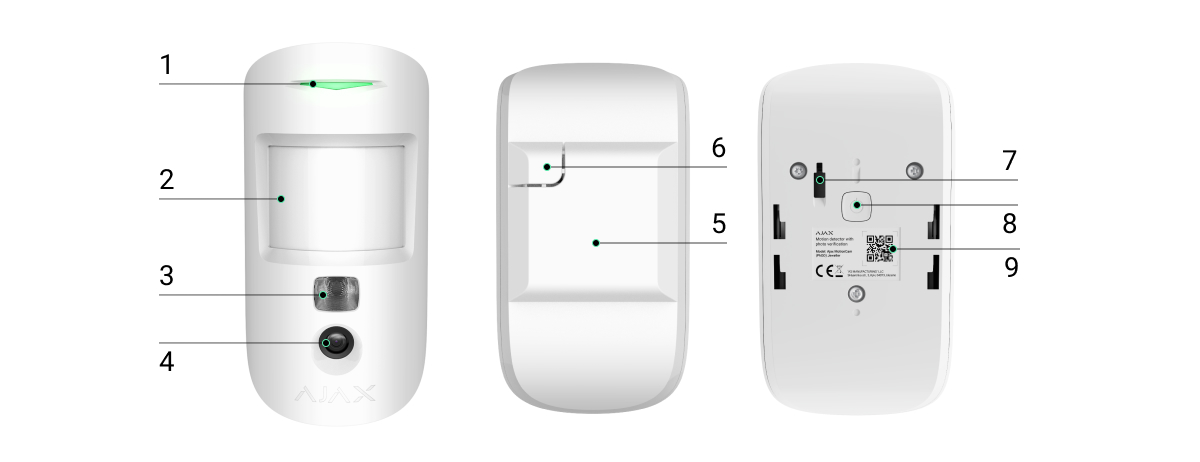MotionCam (PhOD) Jeweller — бездротовий ІЧ датчик руху з підтримкою функцій Фото за тривогою, Фото за запитом, Фото за сценарієм, Фото за розкладом та Фото за зміною режиму охорони. Встановлюється у приміщеннях. Виявляє рух на відстані до 12 метрів. Ігнорує домашніх тварин у разі коректного встановлення та налаштування.
Для роботи датчика потрібен хаб.
MotionCam (PhOD) Jeweller працює у складі системи Ajax, зв’язуючись із хабом двома захищеними радіопротоколами: для передачі тривог і подій датчик використовує Jeweller, а для передачі фотографій — Wings. Дальність зв’язку з хабом за відсутності перешкод — до 1700 метрів.
Також доступна версія датчика без підтримки функцій Фото за запитом, Фото за сценарієм, Фото за розкладом та Фото за зміною режиму охорони.
Функціональні елементи
- Світлодіодний індикатор.
- Лінза датчика руху.
- Інфрачервоне підсвічування. Використовується для зйомки фото в темряві та в умовах слабкої освітленості.
- Фотокамера.
- Кріпильна панель SmartBracket. Щоб зняти її — змістіть панель униз.
- Перфорована частина кріпильної панелі. Потрібна для спрацювання тампера в разі спроби відірвати датчик від поверхні. Не виламуйте її.
- Кнопка тампера. Спрацьовує в разі спроби відривання датчика від поверхні або зняття з кріплення.
- Кнопка вмикання / вимикання датчика.
- QR-код датчика. Використовується для підключення до системи Ajax.
Сумісні хаби та ретранслятори
Для роботи MotionCam (PhOD) Jeweller необхідний хаб.
Підключення до інших хабів, ретрансляторів радіосигналу, ocBridge Plus та uartBridge не передбачено.
Принцип роботи
MotionCam (PhOD) Jeweller — це бездротовий датчик руху з підтримкою фотоверифікації. Він визначає рух у приміщенні, що охороняється, за допомогою інфрачервоного сенсора, фіксуючи рухомі об’єкти з температурою, наближеною до температури людського тіла. Після виявлення руху вбудована фотокамера робить серію знімків, що дає змогу в динаміці оцінити те, що відбувається на об’єкті, позбавляючи користувачів зайвого хвилювання, а охоронні компанії — даремних виїздів патрулів.
Поставлений на охорону датчик у разі виявлення руху моментально передає сигнал тривоги на хаб, який активує підключені до системи сирени, запускає сценарії, сповіщає користувачів і охоронну компанію. Всі тривоги та події MotionCam (PhOD) Jeweller фіксуються у стрічці сповіщень застосунку Ajax.
Користувачі точно знають, де виявлено рух. У сповіщеннях зазначено ім’я хаба (назву об’єкта під охороною), назву пристрою, а також віртуальну кімнату, до якої приписано датчик.
Фотоверифікація
Фотоверифікація дає змогу оцінити те, що відбувається на об’єкті, за допомогою вбудованої фотокамери, яка може зробити від 1 до 5 знімків із роздільною здатністю 160 × 120 і 320 × 240, а також до 3 знімків із роздільною здатністю 640 × 480 пікселів.
Функція HDR фото покращує точність деталізації яскравих і темних сцен, завдяки чому можна отримати чіткі зображення незалежно від рівня освітлення. Для цього MotionCam (PhOD) Jeweller робить два знімки з різною витримкою, а спеціальний алгоритм обʼєднує їх і вибирає найкраще поєднання світла й тіні.
Функція HDR фото доступна для пристроїв із версією прошивки 16.59.36.5 або новіше¹.
¹ Зверніться до вашого постачальника або авторизованого партнера Ajax, щоб дізнатися про наявність у вашому регіоні.
Завдяки фотоверифікації можна отримувати візуальне підтвердження тривог MotionCam (PhOD) Jeweller та інших пристроїв Ajax. Також фотоверифікація дає змогу запросити фото з датчика будь-якої миті, щоб перевірити обстановку на об’єкті, дізнатися про причину тривоги або побачити, чим зайняті діти.
Для зйомки в темряві датчик оснащено інфрачервоним підсвічуванням, яке активується в разі недостатнього освітлення. За таких умов MotionCam (PhOD) Jeweller робить чорно-білі фотографії.
Доступні декілька видів фотоверифікації MotionCam (PhOD) Jeweller: фото за тривогою, фото за сценарієм, фото за запитом, фото за розкладом та фото за зміною режиму охорони.
Фотографії можуть бути відображені в застосунку знімком або анімованою серією (якщо зроблена більше ніж 1 фотографія). Кількість знімків у серії налаштовується в застосунках Ajax. Щоб переглянути отримані фото, натисніть на відповідне сповіщення MotionCam (PhOD) Jeweller у стрічці подій.
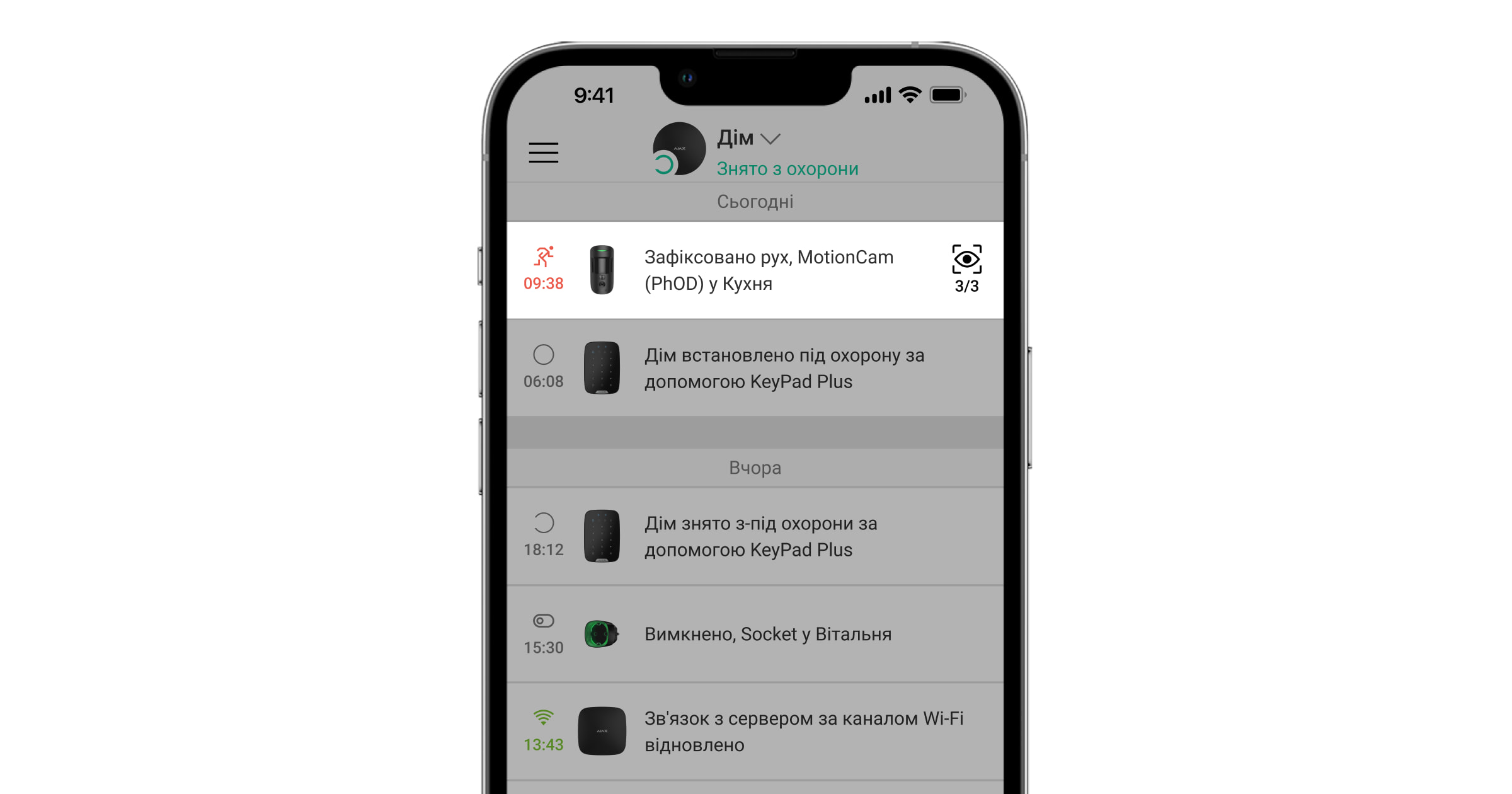
Фотографії з анімації можна переглянути покадрово, натиснувши на іконку внизу екрана.
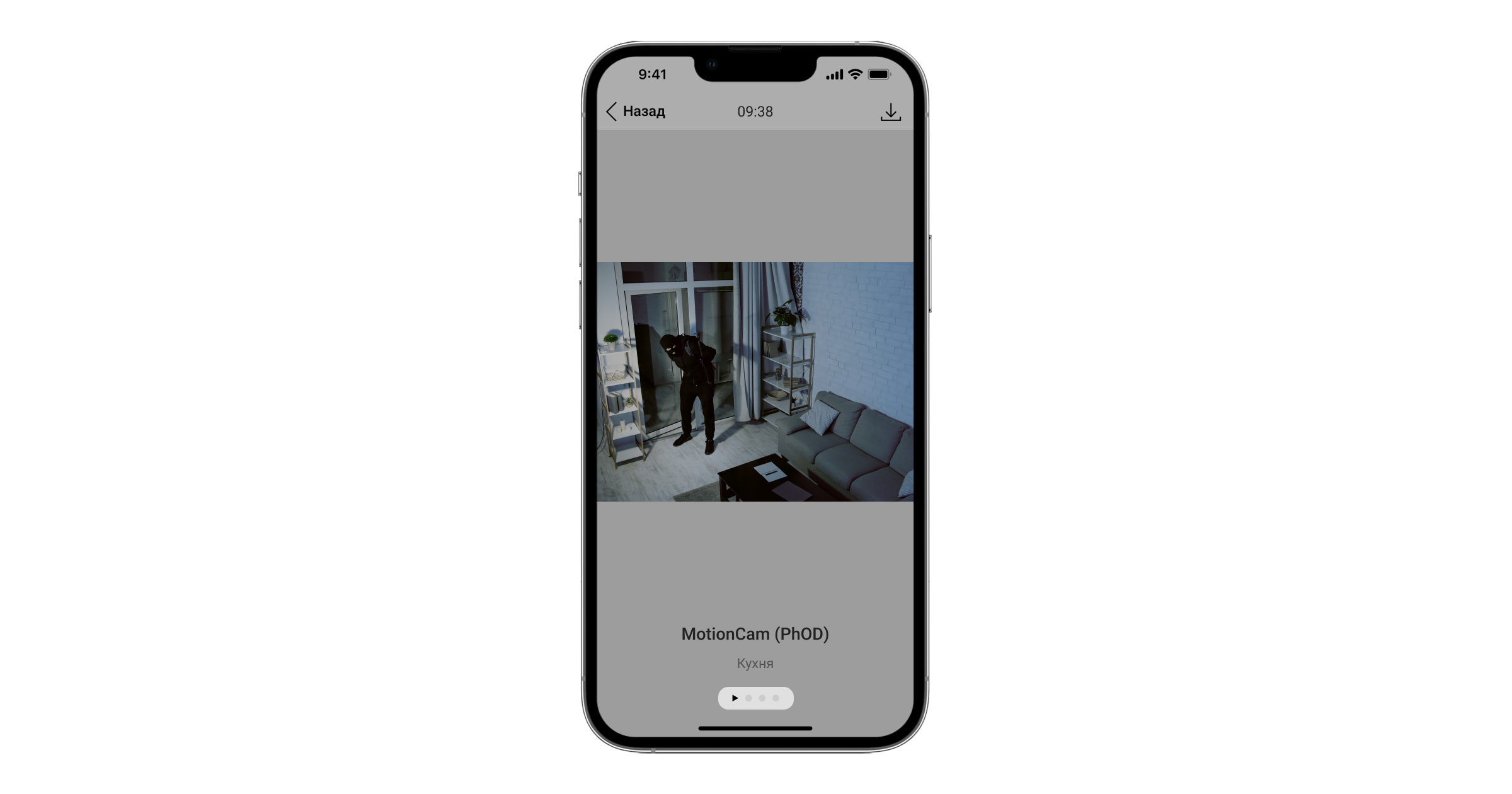
Фотопідтвердження можна зберегти у форматі відео або фото, натиснувши на іконку завантаження.
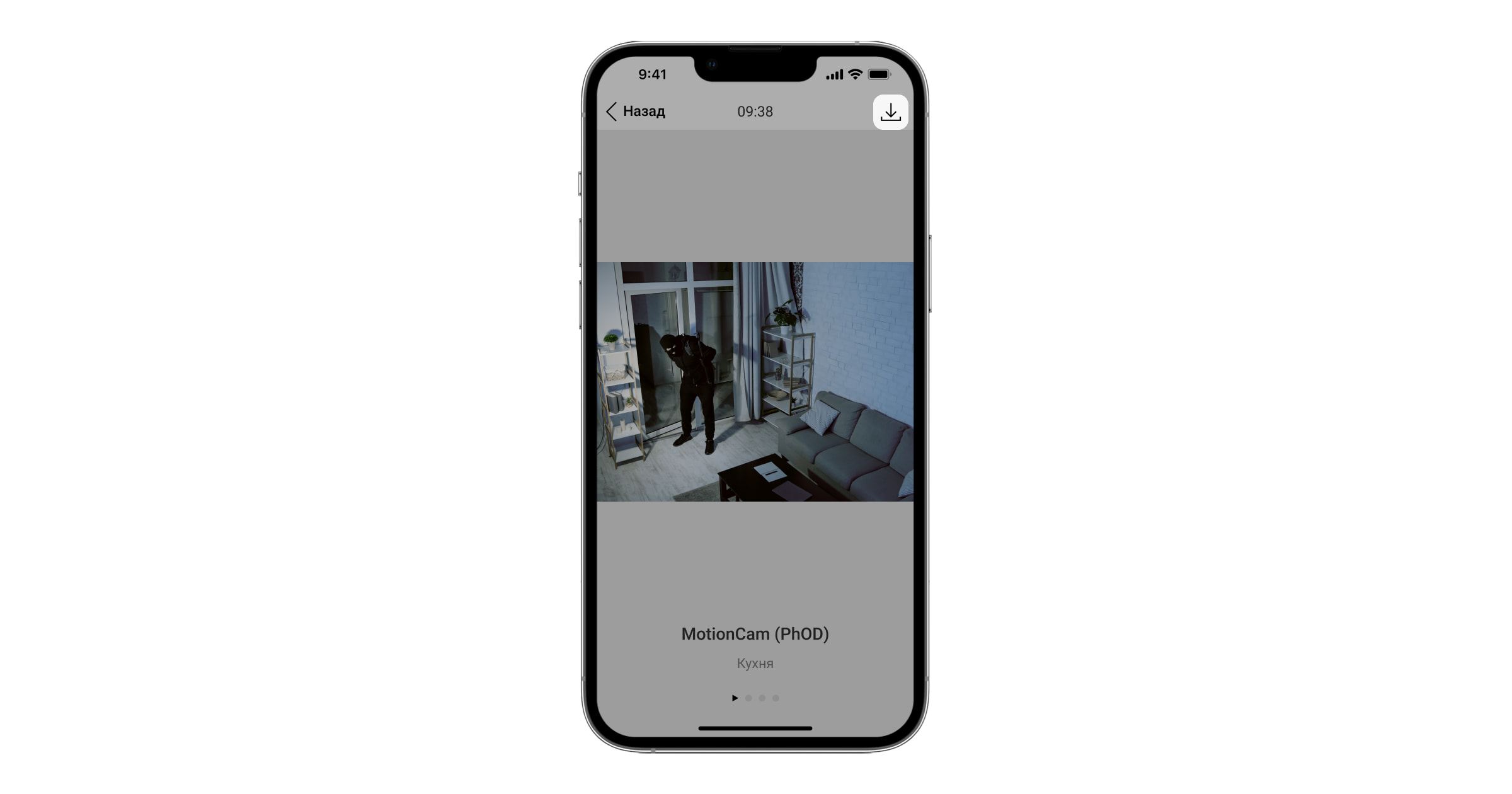
Фото за тривогою
Тривоги MotionCam (PhOD) Jeweller можуть супроводжуватися знімком або їх анімованою серією в застосунках Ajax. Датчик робить фото лише тоді, коли він під охороною.
За початкових налаштувань функція Фото за тривогою увімкнена для всіх датчиків. Перші десять тривог супроводжуються анімованою серією з трьох знімків із роздільною здатністю 320 × 240 пікселів. Кількість знімків та їх роздільну здатність можна змінити в налаштуваннях датчика. Фото за тривогою доступні всім користувачам, що мають доступ до стрічки подій.
Датчик переходить до режиму охорони не миттєво. Час переходу в режим охорони залежить від двох чинників: затримки на вихід (встановлюється у налаштуваннях датчика) та періоду опитування хаб — датчик (налаштування хаба, пункт Jeweller).
У першому випадку затримку встановлює адміністратор або PRO-користувач із правами адміністратора. У другому випадку затримка пов’язана з тим, що хаб повідомляє датчику про перехід у режим охорони не миттєво, а впродовж одного періоду опитування.
Фото за запитом
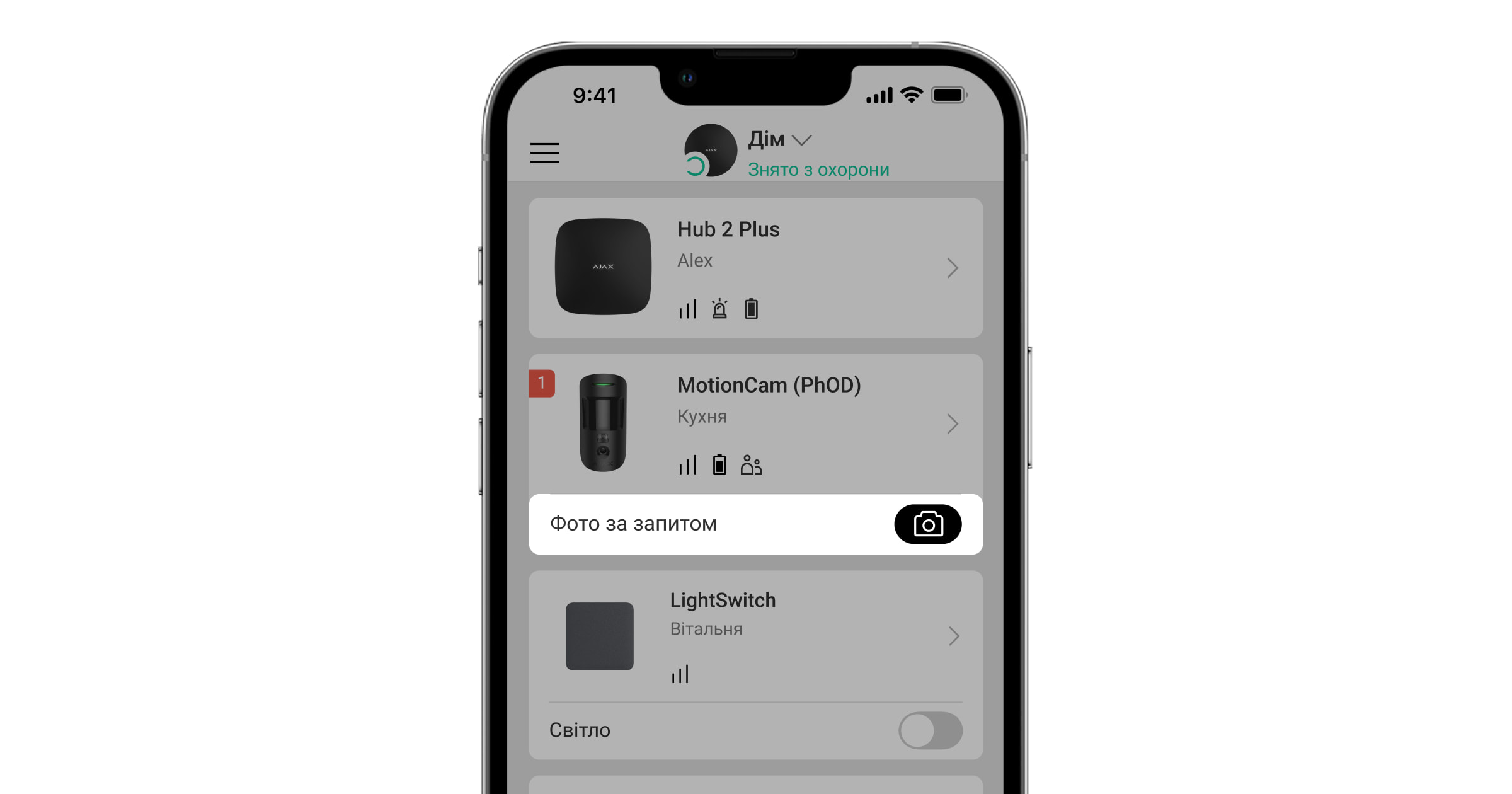
Функція Фото за запитом дає змогу користувачам робити знімки за допомогою вбудованих камер датчиків руху з фотоверифікацією. Функція дає можливість перевірити обстановку на об’єкті: дізнатися, чим зайняті діти, чи бешкетує собака, або просто стежити за станом будинку. Залежно від налаштувань, фото можна робити будь-коли або коли датчики з фотоверифікацією перебувають у режимі охорони.
За початкових налаштувань функцію Фото за запитом вимкнено для всіх користувачів. Користувачі з правом на керування налаштуваннями приватності (налаштування хаба, пункт Приватність) визначають, хто може робити та переглядати фото за запитом, а також які датчики з фотоверифікацією можуть використовуватися для зйомки. PRO-користувачі не можуть керувати налаштуваннями приватності, але можуть робити фото за запитом, якщо їм надано таке право.
Налаштування приватності не поширюються на фото, зроблені датчиками в разі тривоги. Фото в разі тривоги можуть бачити всі користувачі системи, які мають доступ до стрічки подій хаба.
Фото за запитом не надсилається на пульт охоронної компанії.
Користувачі PRO Desktop можуть робити та переглядати фото за запитом лише з особистого облікового запису, якщо адміністратор хаба надав їм відповідні права доступу. Зйомка та перегляд фото за запитом недоступні для профілю охоронної компанії у застосунку PRO Desktop.
Фото за сценарієм
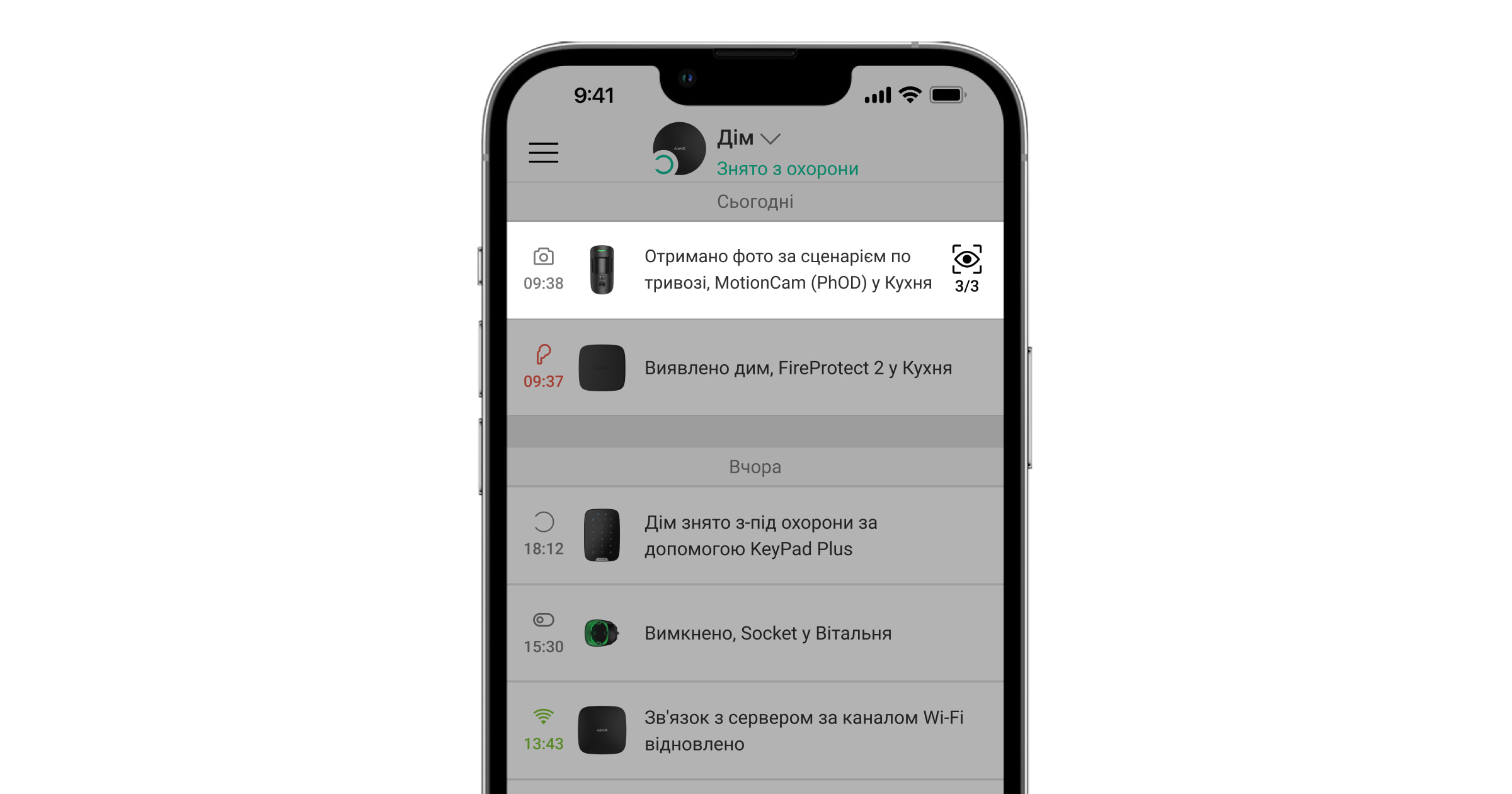
Функція Фото за сценарієм дає змогу створити сценарій для датчиків руху з фотоверифікацією. Ці датчики робитимуть знімки в разі тривоги визначених пристроїв Ajax.
За початкових налаштувань опція Дозволити фото за сценарієм вимкнена для всіх датчиків. Увімкнути її може адміністратор хаба чи користувач із доступом до налаштувань приватності.
У налаштуваннях системи також можна задати, коли саме датчик із фотоверифікацією робитиме знімки за сценарієм: постійно чи коли MotionCam (PhOD) Jeweller під охороною.
Фото, зроблені за сценарієм, доступні всім користувачам системи, які мають доступ до стрічки подій. Подія про знімання фото в разі тривоги визначених пристроїв надходить на ПЦС через SIA DC-09 (SIA-DCS) та інші пропрієтарні протоколи. Код події — 730.
Якщо софт ПЦС підтримує фотоверифікацію, то зроблені за сценарієм фото доступні для інженерів ПЦС. Ці фото також доступні у PRO Desktop.
Фото, зроблені за сценарієм, не надійдуть на ПЦС, якщо використовуєте лише пряме підключення до пульта охорони.
Фото за розкладом
Функція Фото за розкладом дає змогу створити сценарій для датчиків руху з фотоверифікацією, відповідно до якого вони робитимуть знімки за розкладом.
Перш ніж створити сценарій за розкладом, увімкніть опцію Дозволити фото за сценарієм. Адміністратор хаба, чи користувач із доступом до налаштувань приватності можуть увімкнути цю опцію.
Ви можете задати точний час, коли датчик із фотоверифікацією робитиме знімки відповідно до запланованого сценарію: постійно або коли перебуває під охороною.
Фото, зроблені за розкладом, доступні всім користувачам системи, які мають доступ до стрічки подій. Подія про знімання фото надходить на пульт охорони через SIA DC-09 (SIA-DCS) та інші пропрієтарні протоколи. Код події — 731.
Якщо софт ПЦС підтримує фотоверифікацію, то зроблені за розкладом фото, доступні для інженерів ПЦC. Ці фото також доступні у PRO Desktop.
Фото, зроблені за розкладом, не надійдуть на ПЦС, якщо використовуєте лише пряме підключення до пульта охорони.
Фото за зміною режиму охорони
Функція Фото за зміною режиму охорони дає змогу користувачам отримувати фотографії з вбудованої камери в разі зміни режиму охорони. За допомогою цієї функції можна перевірити ситуацію на об’єкті, коли система перебуває під охороною, знята з охорони або переведена в Нічний режим.
Перш ніж створити сценарій за зміною режиму охорони, увімкніть опцію Дозволити фото за сценарієм. Адміністратор простору чи користувач із доступом до налаштувань приватності може увімкнути цю опцію.
Сценарій Фото за зміною режиму охорони доступний у налаштуваннях хаба з версією прошивки OS Malevich 2.29 і новішою. Функція дає змогу налаштувати умови, за яких вибрані датчики будуть робити фото: в разі встановлення під охорону, зняття з охорони, увімкнення або вимкнення Нічного режиму. Також можна налаштувати, враховувати чи ігнорувати затримки на вхід/вихід.
Фото, зроблені за зміною режиму охорони, доступні всім користувачам системи, які мають доступ до стрічки подій. Подія про знімання фото надходить на пульт охорони за допомогою SIA DC-09 (SIA-DCS) та інших пропрієтарних протоколів. Код події — 732.
Якщо софт ПЦС підтримує фотоверифікацію, то зроблені за зміною режиму охорони фото доступні для інженерів ПЦC. Ці фото також доступні у PRO Desktop.
Фото, зроблені за зміною режиму охорони, не надійдуть на ПЦС, якщо використовується лише пряме підключення до пульта охорони.
Протоколи передачі даних Jeweller та Wings
Для передавання тривог та подій датчик використовує технологію Jeweller, а для передавання фотографій — Wings. Це двосторонні бездротові протоколи передавання даних, які забезпечують швидкий та надійний зв’язок між хабом або ретранслятором та підключеними пристроями системи.
Протоколи підтримують блокове шифрування з плаваючим ключем та розпізнавання пристроїв у кожному сеансі зв’язку для запобігання саботажу та підміні.
Для контролю зв’язку з пристроями системи та відображення їх статусів у застосунках Ajax передбачено систему опитувань хаб–датчик із частотою від 12 до 300 секунд. Частота опитування задається користувачем або PRO з правами адміністратора.
Час доставлення знімків
Час доставлення фото до застосунків Ajax залежить від роздільної здатності знімків, способу підключення датчика (працює безпосередньо з хабом або підключений через ретранслятор радіосигналу), рівня сигналу Wings, а також швидкості інтернет-з’єднання. При цьому повідомлення про тривогу передаються миттєво.
| Роздільна здатність фото | Час доставлення¹ | ||
| Датчик підключений до хаба² | Датчик підключений до хаба через ReX 2 (ReX 2 передає фото за допомогою Wings)³ | Датчик підключений до хаба через ReX 2 (ReX 2 передає фото за допомогою Ethernet)⁴ | |
| 160 × 120 пікселів | до 7 секунд | до 8 секунд | до 6 секунд |
| 320 × 240 пікселів (за початкових налаштувань) |
до 9 секунд | до 18 секунд | до 10 секунд |
| 640 × 480 пікселів | до 20 секунд | до 31 секунд | до 16 секунд |
¹ Для виконання фото за запитом датчику необхідно до 3 секунд, щоб розпочати процес зйомки.
² Час доставлення одного фото, якщо є 2-3 поділки рівня сигналу між хабом і MotionCam (PhOD) Jeweller, а хаб підключений через Ethernet, Wi-Fi або 4G.
³ Значення розраховані за умов, що є 3 поділки рівня сигналу між ReX 2 і датчиком, а також між хабом та ReX 2. Хаб працює через Ethernet, Wi-Fi або 4G.
⁴ Значення розраховані за умов, що є 3 поділки рівня сигналу між ReX 2 і датчиком. Хаб підключений через Ethernet, Wi-Fi або 4G.
Температурна компенсація
Датчик сприймає людину та інші об’єкти як теплові плями. Пристрій відстежує ці теплові плями і, якщо вони рухаються, фіксує тривогу. За ідеальних умов температура людського тіла (в середньому 36,6°С) і температура навколишнього середовища відрізняються, і завдяки їх контрасту датчик руху точно фіксує переміщення людини у просторі.
У ситуаціях, коли температура навколишнього середовища дуже близька до температури тіла, датчик може працювати некоректно і давати хибні тривоги. Температурна компенсація використовується у всіх датчиках руху Ajax, завдяки чому MotionCam (PhOD) Jeweller виявляє рух на всьому робочому діапазоні температур.
Імунітет до тварин
У разі коректного встановлення та налаштування MotionCam (PhOD) Jeweller не реагує на тварин зростом до 50 сантиметрів і вагою до 20 кілограмів.
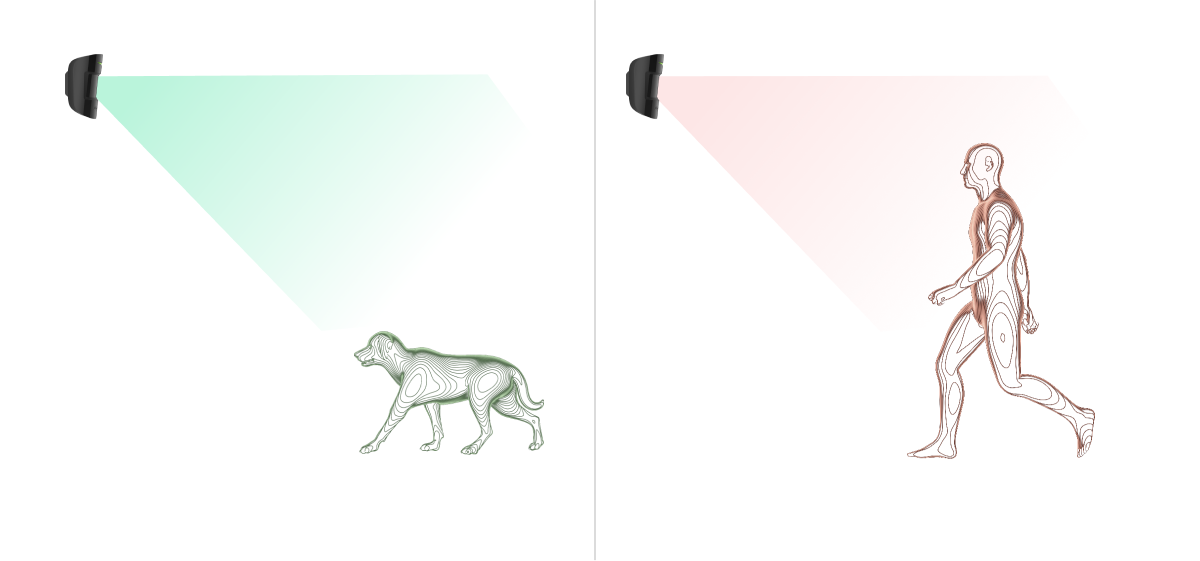
Датчик встановлюють на висоті 2,4 метра у місці, де немає перешкод для його огляду. Наприклад, у кутку приміщення, де огляд не буде перекрито шафою чи іншими меблями.
Правильне налаштування також передбачає вибір потрібної чутливості датчика:
- Висока — датчик не реагує на кота (зріст до 25 см).
- Середня — не реагує на маленького собаку (зріст до 35 см).
- Низька — не реагує на тварин зростом до 50 см.
Якщо MotionCam (PhOD) Jeweller встановлено нижче за рекомендовану висоту, тварини переміщуються в зоні підвищеної чутливості. Якщо собака пройдеться на задніх лапах або розіграється на кріслі, датчик може підняти тривогу. Він також здійматиме тривогу, якщо у тварини є можливість підстрибнути на рівень датчика або пересуватися поблизу нього.
Передавання подій на пульт
Система Ajax може передавати тривоги в застосунок для моніторингу Ajax PRO Desktop, а також на пульт централізованого спостереження (ПЦС) у форматах SurGard (Contact ID), SIA DC-09 (SIA-DCS), ADEMCO 685 та інших пропрієтарних протоколів. Повний перелік підтримуваних протоколів доступний за посиланням.
MotionCam (PhOD) Jeweller передає на пульт такі події:
- Тривога через рух.
- Фотопідтвердження тривог MotionCam (PhOD).
- Фото за сценарієм.
- Фото за розкладом.
- Фото за зміною режиму охорони.
- Тривога / відновлення тампера.
- Втрата / відновлення зв’язку з хабом.
- Примусове вимкнення / увімкнення датчика.
- Невдала спроба поставити систему безпеки під охорону (за увімкненої перевірки цілісності системи).
Фото за запитом не надсилається на пульт охоронної компанії.
Користувачі PRO Desktop можуть робити та переглядати фото за запитом лише з особистого облікового запису, якщо адміністратор хаба надав їм відповідні права доступу. Зйомка та перегляд фото за запитом недоступні для профілю охоронної компанії у застосунку PRO Desktop.
У разі отримання тривоги оператор пульта охоронної компанії точно знає, що сталося і куди саме на об’єкт потрібно направити групу швидкого реагування. Адресність пристроїв Ajax дає змогу надсилати у PRO Desktop або на ПЦС не тільки події, але й тип пристрою, присвоєне йому ім’я та кімнату розташування. Враховуйте, що перелік параметрів, які передаються, може відрізнятися залежно від типу ПЦС і вибраного протоколу зв’язку з пультом.
Ідентифікатор та номер пристрою можна дізнатися у його станах у застосунку Ajax.
Фото передаються на пульт охоронної компанії, якщо програмне забезпечення ПЦС підтримує фотоверифікацію. Список таких ПЦС доступний за посиланням. При цьому Ajax PRO Desktop підтримує приймання фотопідтверджень без додаткового налаштування.
Додавання в систему
Перш ніж додати пристрій
- Встановіть застосунок Ajax.
- Увійдіть в акаунт або створіть новий.
- Виберіть простір або створіть новий.
- Додайте хоча б одну віртуальну кімнату.
- Додайте у простір сумісний хаб. Переконайтеся, що хаб увімкнений і має доступ до інтернету: через Ethernet, Wi-Fi і/або стільникову мережу.
- Переконайтеся, що простір не перебуває в режимі охорони, а хаб не оновлюється. Для цього перевірте статуси в застосунку Ajax.
Як додати MotionCam (PhOD) Jeweller
Під’єднати MotionCam до хаба може лише користувач або PRO з правами адміністратора.
- Відкрийте застосунок Ajax. Виберіть простір, на який потрібно додати пристрій.
- Перейдіть на вкладку Пристрої
і натисніть Додати пристрій.
- Назвіть датчик, відскануйте або впишіть QR-код (розміщений на корпусі датчика та пакуванні), виберіть кімнату та групу (якщо режим груп увімкнено).
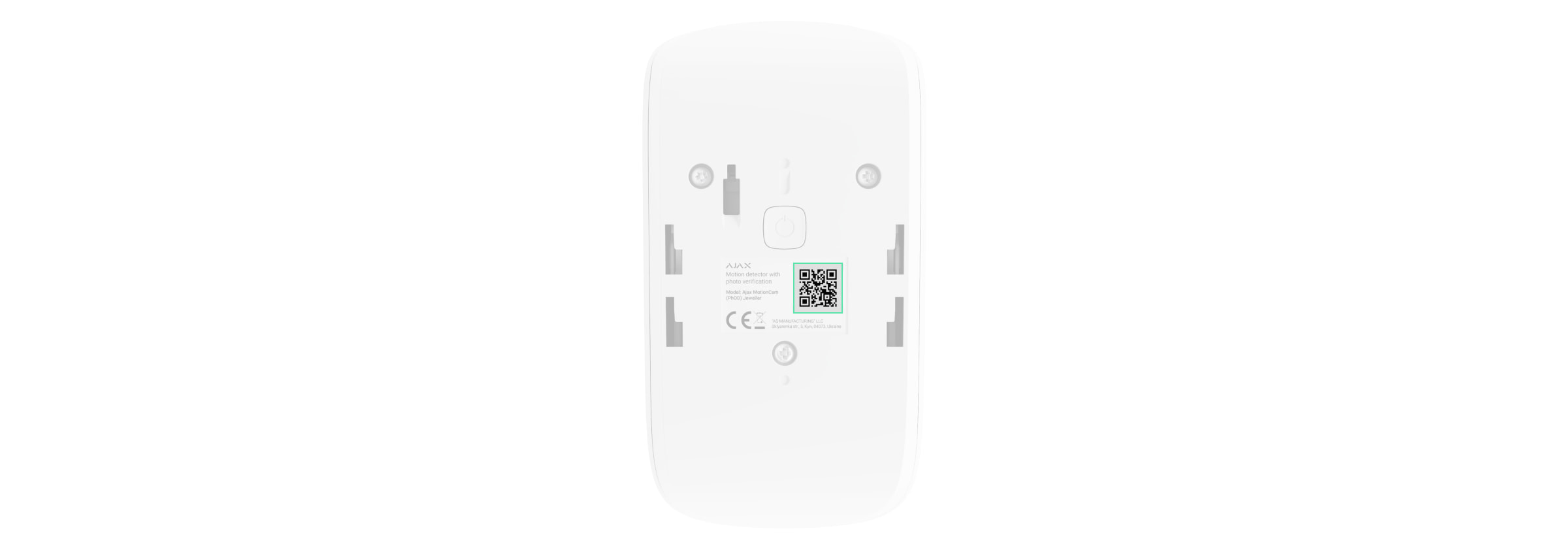
- Натисніть Додати — розпочнеться зворотний відлік.
- Увімкніть пристрій, затиснувши кнопку ввімкнення на 3 секунди.
Щоб MotionCam (PhOD) Jeweller підключився до хаба, датчик має перебувати на одному із системою об’єкті (в зоні дії радіомережі хаба). Для роботи через ретранслятор радіосигналу ReX 2 спочатку необхідно прив’язати датчик до хаба, після чого з’єднати його з ReX 2 у налаштуваннях ретранслятора.
Підключений до хаба датчик з’явиться у переліку пристроїв хаба в застосунку Ajax. Оновлення статусів пристроїв у переліку залежить від налаштувань Jeweller (чи Jeweller/Fibra), значення за початкових налаштувань — 36 секунд.
Якщо підключення не вдалося — вимкніть датчик і спробуйте ще раз через 5 секунд. Якщо на хаб уже додано максимальну кількість пристроїв (залежить від моделі хаба), в разі спроби додання ви отримаєте сповіщення про помилку.
Хаб та пристрій, що працюють на різних частотах, є несумісними. Радіочастотний діапазон пристрою залежить від регіону продажу. Рекомендуємо купувати та використовувати пристрої Ajax в одному регіоні. Щоб дізнатися діапазон робочих радіочастот, зверніться до служби технічної підтримки.
MotionCam (PhOD) Jeweller працює лише з одним хабом. У разі підключення до нового хаба датчик перестає передавати команди на старий. Після додавання на новий хаб датчик не буде видалено з переліку пристроїв старого хаба. Це потрібно зробити через застосунок Ajax.
Несправності
Якщо у датчику виявлено несправність (наприклад, відсутній зв’язок за протоколом Jeweller), у застосунку Ajax у полі пристрою відображається лічильник несправностей.
Усі несправності відображаються у станах датчика. Поля з несправностями підсвічуються червоним кольором.
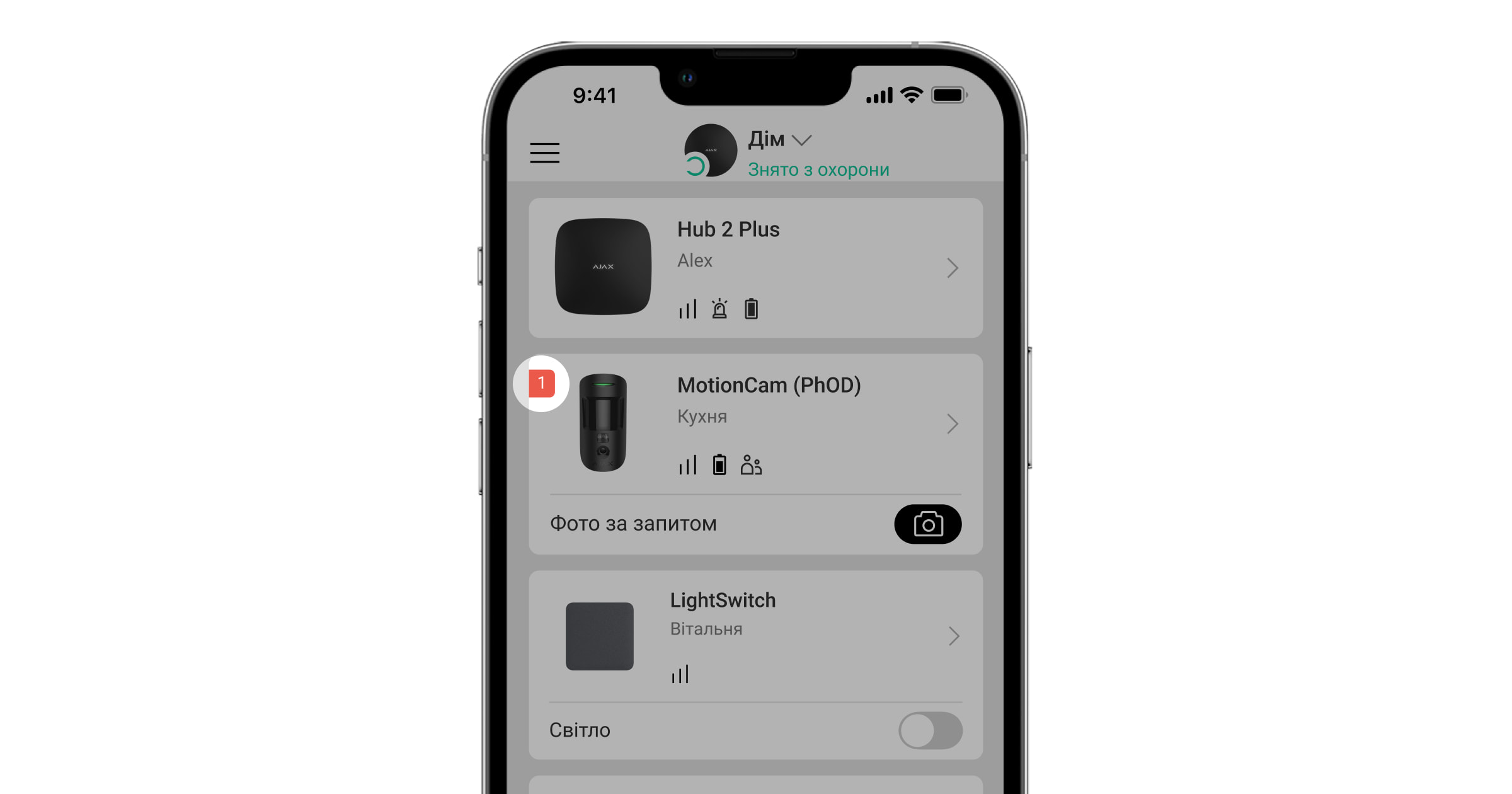
Несправність відображається, якщо:
- Температура датчика виходить за допустимі межі: нижче –10°C та вище +40°C.
- Відкрито корпус датчика (спрацювання тампера).
- Відсутній зв’язок із хабом або ретранслятором за протоколом Jeweller.
- Відсутній зв’язок із хабом або ретранслятором за протоколом Wings.
- Батарея датчика розряджена.
Іконки
Іконки відображають деякі зі станів MotionCam (PhOD) Jeweller. Побачити їх можна в застосунку Ajax на вкладці Пристрої .
| Значок | Значення |
|
Рівень сигналу Jeweller — відображає рівень сигналу між хабом і датчиком. Рекомендоване значення — 2–3 поділки. |
|
|
Рівень заряду батареї датчика. |
|
|
Виявлено несправність. Список та опис доступні у станах датчика. |
|
| Датчик працює через ретранслятор радіосигналу. | |
|
Датчик працює в режимі Завжди активний. |
|
|
|
Увімкнено затримку на вхід та/або вихід. |
|
MotionCam Outdoor працюватиме в разі ввімкнення Нічного режиму. |
|
| MotionCam (PhOD) Jeweller виявив рух. Іконка відображається лише коли датчик перебуває в режимі охорони. | |
|
Пристрій перебуває у режимі тестування згасання сигналу. |
|
|
MotionCam (PhOD) відключений. |
|
|
MotionCam (PhOD) Jeweller відключений через перевищення кількості тривог. |
|
|
У MotionCam (PhOD) Jeweller вимкнено події про спрацювання тампера. |
|
| Пристрій втратив звʼязок із хабом або хаб втратив звʼязок із сервером Ajax Cloud. | |
|
Пристрій не було перенесено на новий хаб. |
Стани
Стани містять інформацію про пристрій та його робочі параметри. Про стани MotionCam (PhOD) Jeweller можна дізнатись у застосунку Ajax:
- Перейдіть на вкладку Пристрої
.
- Виберіть MotionCam (PhOD) Jeweller у списку.
| Параметр | Значення |
| Імпорт даних | Відображає помилку перенесення даних на новий хаб:
|
| Несправність |
Після натискання на Поле відображається, якщо виявлено несправність. |
| Температура |
Температура датчика. Вимірюється на процесорі та змінюється поступово. Допустима похибка між значенням у застосунку і температурою приміщення — 2°C. Значення оновлюється, як тільки датчик фіксує зміну температури хоча б на 2°C. Ви можете налаштувати сценарій за температурою для керування пристроями автоматизації |
| Рівень сигналу Jeweller |
Рівень сигналу між хабом або ретранслятором і датчиком через канал Jeweller. Рекомендовані значення — 2–3 поділки. Jeweller — протокол для передавання подій і тривог MotionCam (PhOD) Jeweller. |
| З’єднання за каналом Jeweller | Стан з’єднання каналом Jeweller між хабом або ретранслятором та датчиком:
|
| Рівень сигналу Wings |
Рівень сигналу між хабом або ретранслятором і датчиком через канал Wings. Рекомендовані значення — 2–3 поділки. Wings — протокол для передавання фотопідтверджень MotionCam (PhOD) Jeweller. |
| З’єднання за каналом Wings | Стан з’єднання через канал Wings між хабом або ретранслятором та датчиком:
|
| Потужність радіопередавача |
Відображає вибрану потужність радіопередавача. Поле відображається, якщо вибрати опцію Максимальна або Згасання в меню Тест згасання сигналу. |
| Заряд батареї | Рівень заряду батареї пристрою:
У разі розрядження батарей у застосунки Ajax і на пульт охоронної компанії надійдуть відповідні сповіщення. Після надсилання сповіщення про розрядження батарей датчик зможе пропрацювати до 2 місяців. |
| Корпус | Стан тампера датчика, який реагує на відрив або порушення цілісності корпусу:
|
| Завжди активний |
Якщо опцію ввімкнено, датчик постійно перебуває в режимі охорони, виявляє рух та піднімає тривогу. |
| Чутливість | Рівень чутливості датчика руху:
|
| Примусове вимкнення | Показує статус функції примусового вимкнення пристрою:
|
| Фото за запитом |
Відображається, якщо в налаштуваннях хаба у розділі Приватність увімкнено функцію Фото за запитом. |
| Реакція на тривоги | |
| Режим роботи | Показує, як датчик реагуватиме на тривогу:
|
| Затримка на вхід, с |
Час затримки на вході: від 5 до 120 секунд. Затримка на вхід (затримка увімкнення тривоги) — час, який має користувач на зняття системи безпеки з-під охорони після входу в зону під охороною. |
| Затримка на вихід, с |
Час затримки на виході: від 5 до 120 секунд. Затримка на вихід (затримка увімкнення охорони) — час, який має користувач для виходу із зони під охороною після ввімкнення режиму охорони. |
| Затримка на вхід в Нічному режимі, с |
Час затримки на вході в Нічному режимі: від 5 до 120 секунд. Затримка на вхід (затримка увімкнення тривоги) — час, який має користувач на вимкнення режиму охорони системи безпеки після входу до приміщення. |
| Затримка на вихід в Нічному режимі, с |
Час затримки на виході в Нічному режимі: від 5 до 120 секунд. Затримка на вихід (затримка увімкнення тривоги) — час, який має користувач для виходу з приміщення після ввімкнення режиму охорони. |
| Прошивка | Версія прошивки датчика. |
| Ідентифікатор | Ідентифікатор датчика. Також доступний на QR-коді на корпусі датчика та пакуванні. |
| Пристрій № | Номер шлейфу (зони) пристрою. |
Налаштування
Щоб змінити налаштування датчика MotionCam (PhOD) Jeweller в застосунку Ajax:
- Перейдіть на вкладку Пристрої
.
- Виберіть MotionCam (PhOD) Jeweller у списку.
- Перейдіть у Налаштування, натиснувши на значок шестерні
.
- Задайте необхідні параметри.
- Натисніть Назад, щоб зберегти нові налаштування.
| Налаштування | Значення |
| Ім’я |
Ім’я датчика. Відображається у списку пристроїв хаба, тексті SMS і сповіщень у стрічці подій. Щоб змінити ім’я датчика, натисніть на значок олівця Ім’я може містити до 12 символів кирилицею чи до 24 латиницею. |
| Кімната |
Вибір віртуальної кімнати, до якої приписаний MotionCam (PhOD) Jeweller. Назва кімнати відображається у тексті SMS і сповіщень у стрічці подій. |
| LED-індикація тривог | Коли опцію вимкнено, світлодіодний індикатор датчика не сповіщає про тривоги та спрацювання тампера. |
| Чутливість |
Рівень чутливості датчика руху. Вибір залежить від типу об’єкта, наявності ймовірних джерел хибних тривог і особливостей зони під охороною:
|
| Роздільна здатність знімків | Вибір роздільної здатності знімків (у пікселях):
Що вища роздільна здатність, то краща деталізація зображення, але потрібно більше часу на передавання фотографій. Налаштування поширюється на фото за тривогою MotionCam (PhOD) Jeweller, фото за запитом, розкладом, зміною режиму охорони та сценарієм. |
| Фото за тривогою | Вибір кількості фото за тривогою:
Налаштування поширюється на фото за тривогою MotionCam (PhOD) Jeweller та фото за сценарієм. |
| Тривог з фотоверифікацією |
Вибір кількості тривог, які супроводжуються знімками. Можна вказати від 1 до 10 тривог або налаштувати передавання фото у разі кожного спрацювання пристрою. Лічильник тривог із фотоверифікацією скидається після зняття системи безпеки з охорони та повторного встановлення. Налаштування доступне, якщо опцію Завжди активний вимкнено. Коли датчик перебуває в режимі Завжди активний, він передаватиме фото у разі кожного спрацювання. |
| Фото за запитом | Вибір кількості фото за запитом:
|
| Завжди активний |
Якщо опцію увімкнено, датчик постійно перебуває в режимі охорони та виявляє рух. |
| HDR фото |
Якщо опцію увімкнено, пристрій покращує точність деталізації яскравих і темних сцен на знімках. Функція HDR фото доступна для пристроїв із версією прошивки 16.59.36.5 або новіше. |
| Активувати сирену, якщо зафіксовано рух | Якщо опцію ввімкнено, під’єднані до системи сирени активуються в разі виявлення руху датчиком MotionCam (PhOD) Jeweller. |
| Сценарії |
Відкриває меню створення та налаштування сценаріїв для датчика MotionCam (PhOD) Jeweller. Меню дає змогу створити сценарій, за якого датчик робитиме знімки в разі тривоги визначених пристроїв Ajax або за розкладом. |
| Реакція на тривоги | |
| Режим роботи | Виберіть, як пристрій реагуватиме на тривогу:
|
| Затримка на вхід, с |
Час затримки на вході: від 5 до 120 секунд. Затримка на вхід (затримка увімкнення тривоги) — час, який має користувач на зняття системи безпеки з-під охорони після входу в зону під охороною. |
| Затримка на вихід, с |
Час затримки на виході: від 5 до 120 секунд. Затримка на вихід (затримка увімкнення охорони) — час, який має користувач для виходу із зони під охороною після ввімкнення режиму охорони. |
| Охороняти в нічному режимі |
Якщо опцію увімкнено, датчик буде переходити в режим охорони в разі встановлення системи на Нічний режим. |
| Затримка на вхід в Нічному режимі, с |
Час затримки на вході в Нічному режимі: від 5 до 120 секунд. Затримка на вхід (затримка увімкнення тривоги) — час, який має користувач на вимкнення режиму охорони системи безпеки після входу до приміщення. |
| Затримка на вихід в Нічному режимі, с |
Час затримки на виході в Нічному режимі: від 5 до 120 секунд. Затримка на вихід (затримка увімкнення тривоги) — час, який має користувач для виходу з приміщення після ввімкнення режиму охорони. |
| Тест рівня сигналу Jeweller |
Переводить датчик у режим тесту рівня сигналу Jeweller. Тест дає змогу перевірити рівень сигналу між хабом або ретранслятором і датчиком за бездротовим протоколом передавання даних Jeweller, щоб визначити оптимальне місце встановлення. |
| Тест рівня сигналу Wings |
Переводить датчик у режим тесту рівня сигналу Wings. Тест дає змогу перевірити рівень сигналу між хабом або ретранслятором і датчиком за бездротовим протоколом передавання даних Wings, щоб визначити оптимальне місце встановлення. |
| Тест зони виявлення |
Переводить датчик у режим тесту зони виявлення. Тест дає змогу перевірити, як датчик реагує на рух, і визначити оптимальне місце встановлення. |
| Тест згасання сигналу |
Переводить пристрій у режим тестування згасання сигналу. Під час тесту зменшують або збільшують потужність радіопередавача, щоб імітувати зміну обстановки для перевірки стабільності зв’язку між датчиком і хабом. |
| Інструкція з використання | Відкриває інструкцію з використання MotionCam (PhOD) Jeweller у застосунку Ajax. |
| Примусове вимкнення |
Дає змогу користувачу вимкнути пристрій, не видаляючи його із системи. Доступні три опції:
Більше про примусове вимкнення Система також може автоматично вимикати пристрої через перевищення встановленої кількості тривог. |
| Видалити пристрій | Відв’язує датчик від хаба й видаляє його налаштування. |
Налаштування функції Фото за запитом
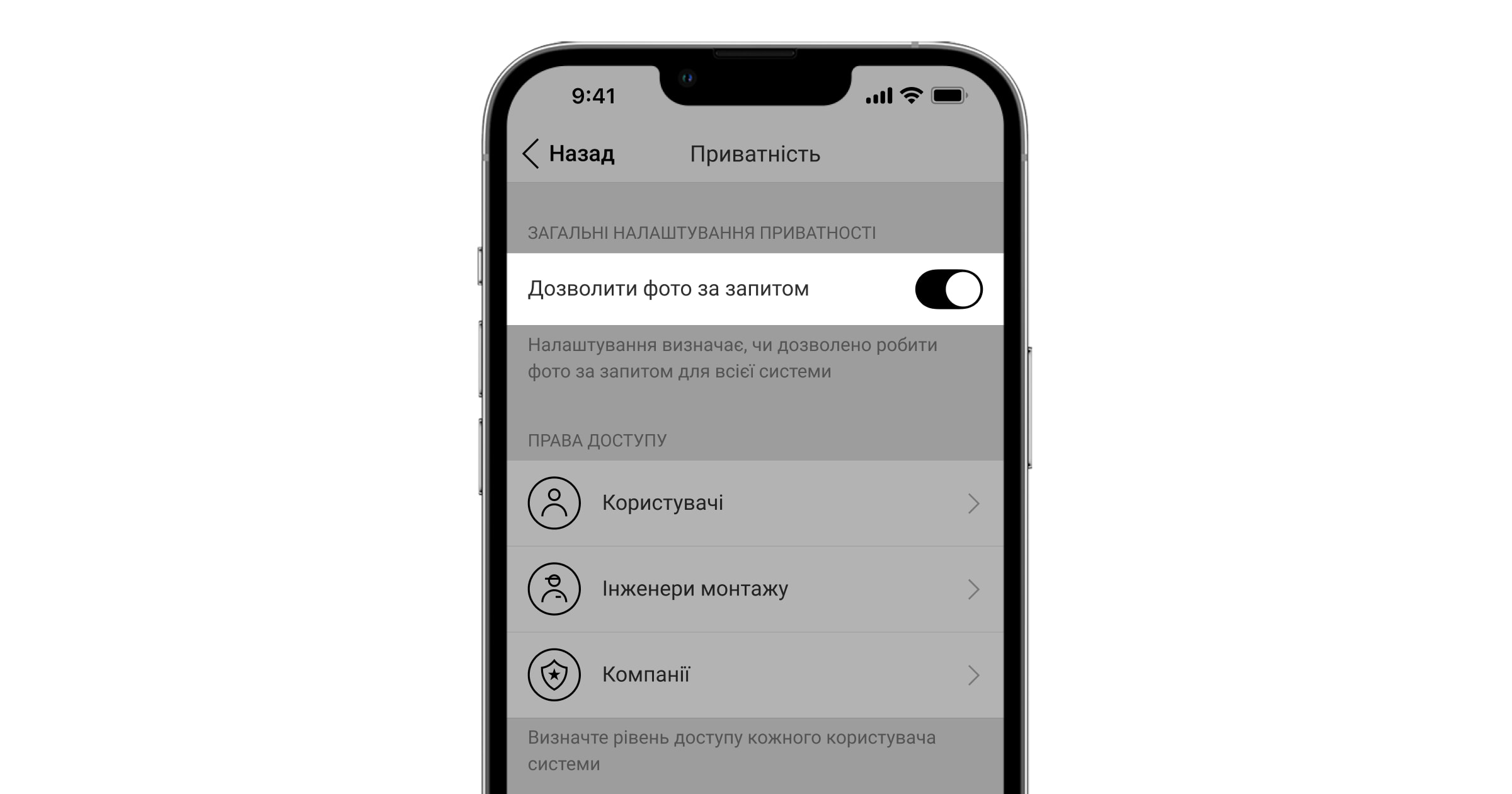
Увімкнути та налаштувати функцію Фото за запитом може адміністратор хаба чи користувач із доступом до налаштувань приватності. Для цього в застосунку Ajax:
- Виберіть об’єкт, якщо у вас їх декілька.
- Перейдіть на вкладку Пристрої
та виберіть хаб.
- Натисніть на іконку шестерні
, щоб перейти до Налаштувань хаба.
- Виберіть пункт Приватність та увімкніть опцію Дозволити фото за запитом.
- Виберіть категорію користувачів:
- Користувачі
- Інженери монтажу (користувачі PRO-застосунку)
- Виберіть конкретного користувача або PRO. Відкриється список прив’язаних до хаба камер відеоспостереження, відеореєстраторів та датчиків із фотоверифікацією.
- Виберіть датчик, до якого бажаєте надати доступ.
- Увімкніть опцію Робити та переглядати фото.
- Визначте, коли користувач може робити фото за запитом: будь-якої миті або коли датчик з фотоверифікацією у режимі охорони.
- Натисніть Назад, щоб зберегти налаштування.
- Повторіть кроки 6–10 для інших датчиків, до яких потрібно надати доступ. Синьою іконкою позначено датчики, до яких користувач уже має доступ.
Після збереження налаштувань приватності всі користувачі з доступом до стрічки подій отримають сповіщення про те, хто отримав права доступу та який користувач ці права надав.
Налаштування функції Фото за сценарієм
Як увімкнути та налаштувати функцію Фото за сценарієм
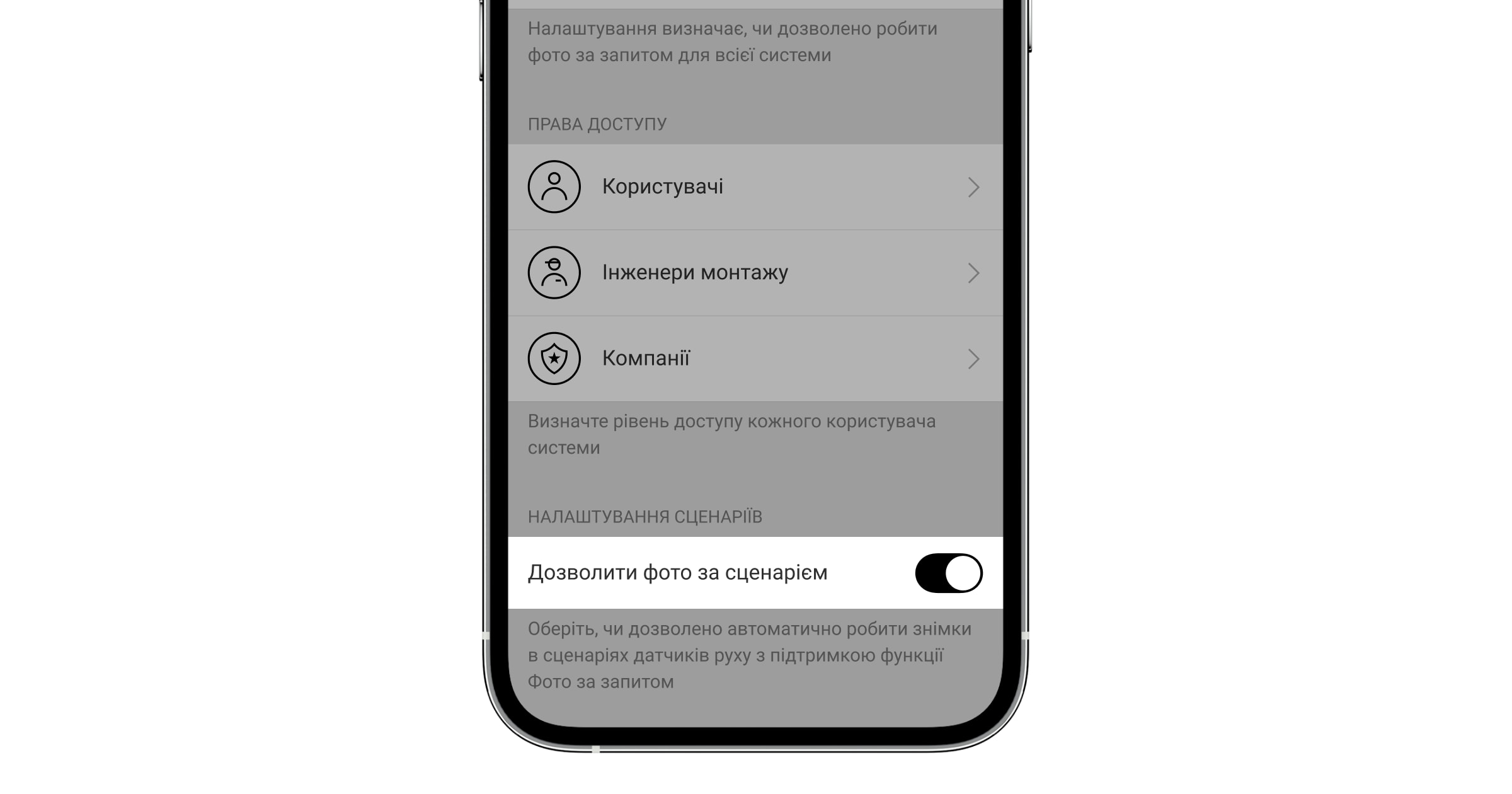
Увімкнути функцію Фото за сценарієм може адміністратор хаба чи користувач із доступом до налаштувань приватності. Для цього в застосунку Ajax:
- Виберіть об’єкт, якщо у вас їх декілька.
- Перейдіть на вкладку Пристрої
та виберіть хаб.
- Натисніть на іконку шестерні
, щоб перейти до Налаштувань хаба.
- Выберите пункт Приватность и включите опцию Разрешить фото по сценарию.
- Нажмите Назад, чтобы сохранить настройки.
Як створити сценарій для знімання фото за тривогою на визначених пристроях
Створити та налаштувати сценарій може адміністратор хаба чи PRO з правами налаштування системи. Для цього:
- У застосунку Ajax виберіть потрібний об’єкт, якщо у вас їх декілька або ви використовуєте PRO-застосунок.
- Перейдіть на вкладку Пристрої
та виберіть датчик із фотоверифікацією.
- Натисніть на значок шестерні
у верхньому кутку екрана праворуч, щоб перейти до Налаштувань датчика.
- Виберіть у списку пункт Сценарії.
- Визначте пристрої Ajax та типи тривог, за якими датчики з фотоверифікацією робитимуть фото.
- Натисніть Далі.
- Вкажіть:
- Назву сценарію.
- Кількість пристроїв, які запускають сценарій (параметр доступний, якщо в системі два або більше пристроїв Ajax):
Будь-який — сценарій спрацює за тривогою хоча б одного пристрою.
Усі вибрані — сценарій спрацює за тривогою всіх вибраних пристроїв. - Час для спрацювання всіх пристроїв (параметр доступний, якщо вказано Усі вибрані у блоці Пристрої, що запускають сценарій).
Для запуску сценарію всі вибрані пристрої повинні підняти тривогу протягом заданого проміжку часу. Якщо пристрої не підняли тривогу в межах заданого проміжку часу, таймер буде обнулено і сценарій не запущено.
- Коли датчик може робити фото: постійно або коли перебуває під охороною. За початкових налаштувань датчик робить фото за сценарієм лише під охороною.
Лише адміністратор хаба може налаштувати час, коли датчик робить фото.
- Натисніть Зберегти. Сценарій з’явиться в переліку сценаріїв пристрою.
Сценарій не буде виконуватися, якщо в налаштуваннях приватності (налаштування хаба, пункт Приватність) вимкнена опція Дозволити фото за сценарієм.
Щоб видалити або відредагувати сценарій, натисніть на нього у переліку. Ви також можете вимкнути сценарій: його налаштування збережуться, але він перестане запускатися в разі тривоги інших пристроїв. Для цього скористайтеся перемикачем біля назви сценарію.
Примусово вимкнені (PhOD) датчики не можуть робити фото за сценарієм, а примусово вимкнені пристрої не запускають сценарій зйомки фото.
Налаштування функції Фото за розкладом
Створити та налаштувати сценарій за розкладом може адміністратор хаба чи PRO з правами налаштування системи. Для цього:
- У застосунку Ajax виберіть потрібний об’єкт, якщо у вас їх декілька або ви використовуєте PRO-застосунок.
- Перейдіть на вкладку Пристрої
та виберіть датчик із фотоверифікацією.
- Натисніть на значок шестерні
у верхньому кутку екрана праворуч, щоб перейти до Налаштувань датчика.
- Виберіть у списку пункт Сценарії.
- Виберіть тип сценарію За розкладом.
- Вкажіть:
- Назву сценарію.
- Дію пристрою — лише Робити фото за початкових налаштувань. Кількість фото дорівнює кількості Фото на вимогу, вказаній у налаштуваннях.
- Час виконання — 24 години або 12 годин, що залежить від часового формату пристрою. Натисніть на поле, щоб задати необхідний час для датчика.
- Повтор — натисніть на поле, щоб задати день тижня.
- Коли датчик може робити фото: постійно, або коли перебуває під охороною.
Лише адміністратор хаба може налаштовувати час, коли датчик робить фото.
- Натисніть Зберегти. Сценарій з’явиться в переліку сценаріїв пристрою.
Індикація
Світловий індикатор MotionCam (PhOD) Jeweller може світитися червоним чи зеленим кольором — залежно від стану датчика.
Індикація в разі натискання на кнопку ввімкнення / вимкнення
| Індикація | Подія |
| Горить зеленим. | Вмикання датчика. |
| Горить червоним, потім тричі блимає. | Вимкнення датчика. |
Індикація ввімкненого датчика
| Індикація | Подія | Примітка |
| Загоряється зеленим на 1 секунду. | Тривога за рухом / спрацювання тампера. | Датчик фіксує рух 1 раз через кожні 5 секунд. |
| Загоряється зеленим на 0,5 секунди. | Знімання фото за запитом/за сценарієм. | У разі знімання фото за запитом або за сценарієм індикатор загоряється, навіть якщо LED-індикація вимкнена в налаштуваннях датчика. |
| Горить зеленим декілька секунд. | Підключення датчика до хаба. | |
| Горить червоним і блимає після першого увімкнення. | Апаратна помилка. | Датчик потребує ремонту, зверніться до служби підтримки. |
| У разі тривоги плавно загоряється зеленим та гасне. | Батареї датчика потребують заміни. | Процедуру заміни батарей описано у статті Як замінити батареї в датчику MotionCam (PhOD) Jeweller. |
| Часто блимає зеленим. | Батареї повністю розряджені. Датчик перестав виявляти рух та передавати тривоги на хаб. | Процедуру заміни батарей описано у статті Як замінити батареї в датчику MotionCam (PhOD) Jeweller. |
Тестування працездатності
У системі Ajax передбачено кілька тестів для коректного вибору місця встановлення пристроїв. Тести MotionCam (PhOD) Jeweller починаються не миттєво, але не більш ніж через час одного періоду опитування хаб–датчик (36 секунд за стандартних налаштувань хаба). Змінити період опитування пристроїв можна в меню Jeweller у налаштуваннях хаба.
Щоб запустити тест, у застосунку Ajax:
- Виберіть потрібний простір.
- Перейдіть у меню Пристрої
.
- Оберіть MotionCam (PhOD) Jeweller.
- Перейдіть у Налаштування
.
- Виберіть тест:
- Запустіть і проведіть тест.
Вибір місця розташування
Пристрій призначений для встановлення лише у приміщеннях.
Обираючи місце розташування датчика, враховуйте параметри, що впливають на його роботу:
- Зона виявлення датчика руху.
- Кут огляду камери датчика та наявність перед нею перешкод.
- Рівень сигналу Jeweller і Wings.
- Віддаленість датчика від хаба.
- Наявність між пристроями перешкод для проходження радіосигналу: стін, міжповерхових перекриттів, розташованих у приміщенні габаритних об’єктів.
Враховуйте рекомендації щодо розміщення під час розробки проєкту охоронної системи об’єкта. Проєктуванням та встановленням охоронної системи мають займатися спеціалісти. Список рекомендованих партнерів доступний за посиланням.
Рівень сигналу
Рівень сигналу Jeweller та Wings визначається кількістю недоставлених або пошкоджених пакетів даних, якими обмінюються хаб та датчик, за визначений проміжок часу. Про рівень сигналу повідомляє іконка на вкладці Пристрої
:
- Три поділки — відмінний рівень сигналу.
- Дві поділки — гарний рівень сигналу.
- Одна поділка — низький рівень сигналу, стабільну роботу не гарантовано.
- Перекреслена іконка — сигнал відсутній.
Перевірте рівень сигналу Jeweller і Wings у місці встановлення. За рівня сигналу в одну або нуль поділок ми не гарантуємо стабільну роботу системи безпеки. Перемістіть пристрій: зміщення навіть на 20 сантиметрів може суттєво поліпшити якість приймання. Якщо після переміщення датчик усе одно має низький або нестабільний рівень сигналу — використовуйте ReX 2. Враховуйте, що MotionCam (PhOD) Jeweller не працює з ретрансляторами радіосигналу ReX.
Зона виявлення
Обираючи місце встановлення, враховуйте спрямованість лінзи, кути огляду датчика та камери, а також наявність перешкод, які погіршують огляд. Бажано, щоб напрямок лінзи датчика був перпендикулярний імовірному шляху проникнення у приміщення. Простежте, щоб меблі, домашні рослини, вази, декоративні або скляні конструкції не перекривали огляд датчика.
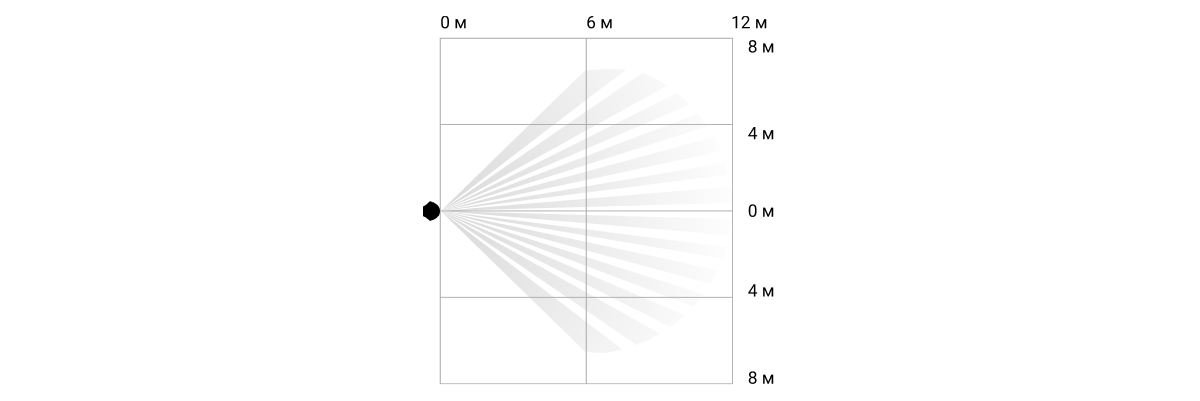
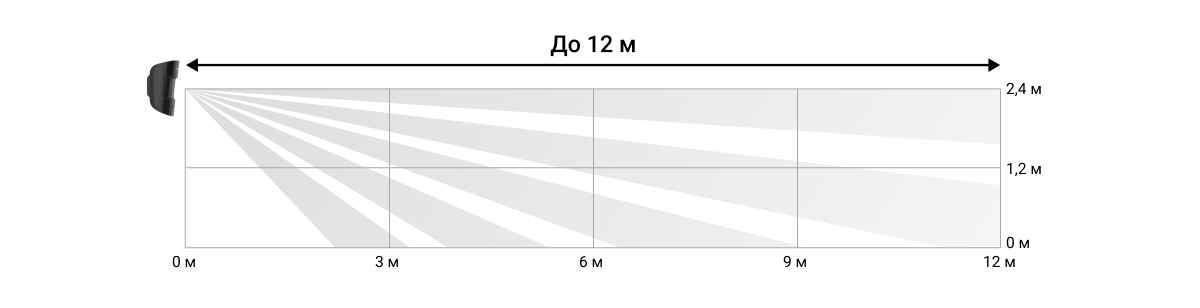
Під час встановлення датчика проведіть Тест зони виявлення. Він допомагає перевірити роботу пристрою та точно визначити сектор, у якому датчик реагує на рух.
Якщо це можливо, зробіть декілька фото в місці встановлення, щоб переконатися, що камера захоплює потрібну ділянку і жодні перешкоди не перекривають її огляд.
Де не можна встановлювати датчик
- Надворі. Це може призводити до хибних тривог і виходу датчика з ладу.
- У напрямку, де прямі сонячні промені потрапляють на лінзу датчика. Це може призводити до хибних тривог датчика руху.
- Навпроти об’єктів, температура яких швидко змінюється. Наприклад, навпроти електричних і газових обігрівачів. Це може призводити до хибних тривог датчика руху.
- Навпроти рухомих предметів із температурою, близькою до температури тіла людини. Наприклад, навпроти штор над радіатором, які коливаються. Це може призводити до хибних тривог датчика руху.
- У місцях зі швидкою циркуляцією повітря. Наприклад, поблизу вентиляторів, відчинених вікон або дверей. Це може призводити до хибних тривог датчика руху.
- У місцях, де об’єкти та конструкції можуть перекривати огляд датчика. Наприклад, за квіткою чи колоною. Так огляд датчика буде обмежено, і йому буде складніше виявити рух.
- У місцях, де скляні конструкції можуть перекривати огляд датчика. Він не реєструє рух за склом.
- У приміщеннях із температурою та вологістю, що виходять за межі допустимих. Це може призвести до виходу датчика з ладу.
Встановлення та підключення
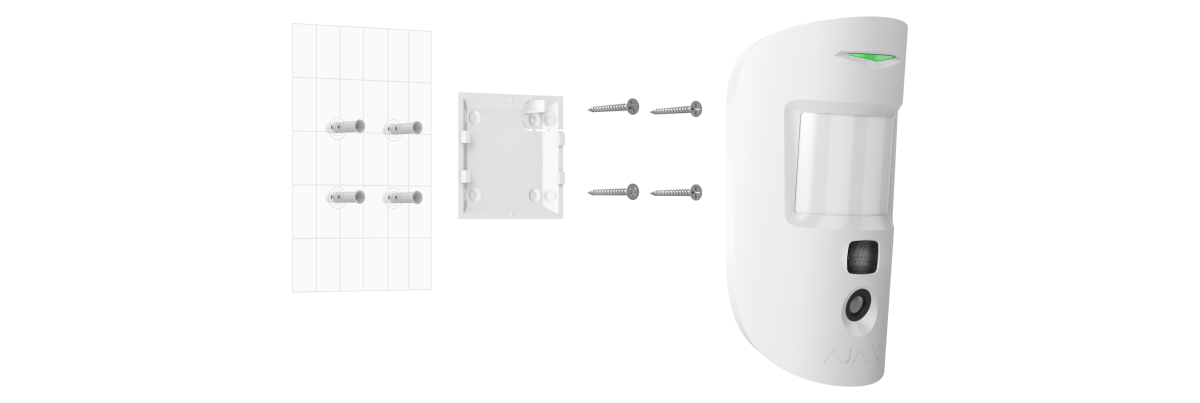
Перед монтажем MotionCam (PhOD) Jeweller переконайтеся, що обрали оптимальне місце розташування і воно відповідає умовам цієї інструкції.
Щоб установити датчик:
- Зніміть кріпильну панель SmartBracket із датчика.
- Закріпіть панель SmartBracket на вертикальній поверхні або в кутку приміщення за допомогою двостороннього скотчу або іншого тимчасового кріплення. Висота встановлення — 2,4 метра.
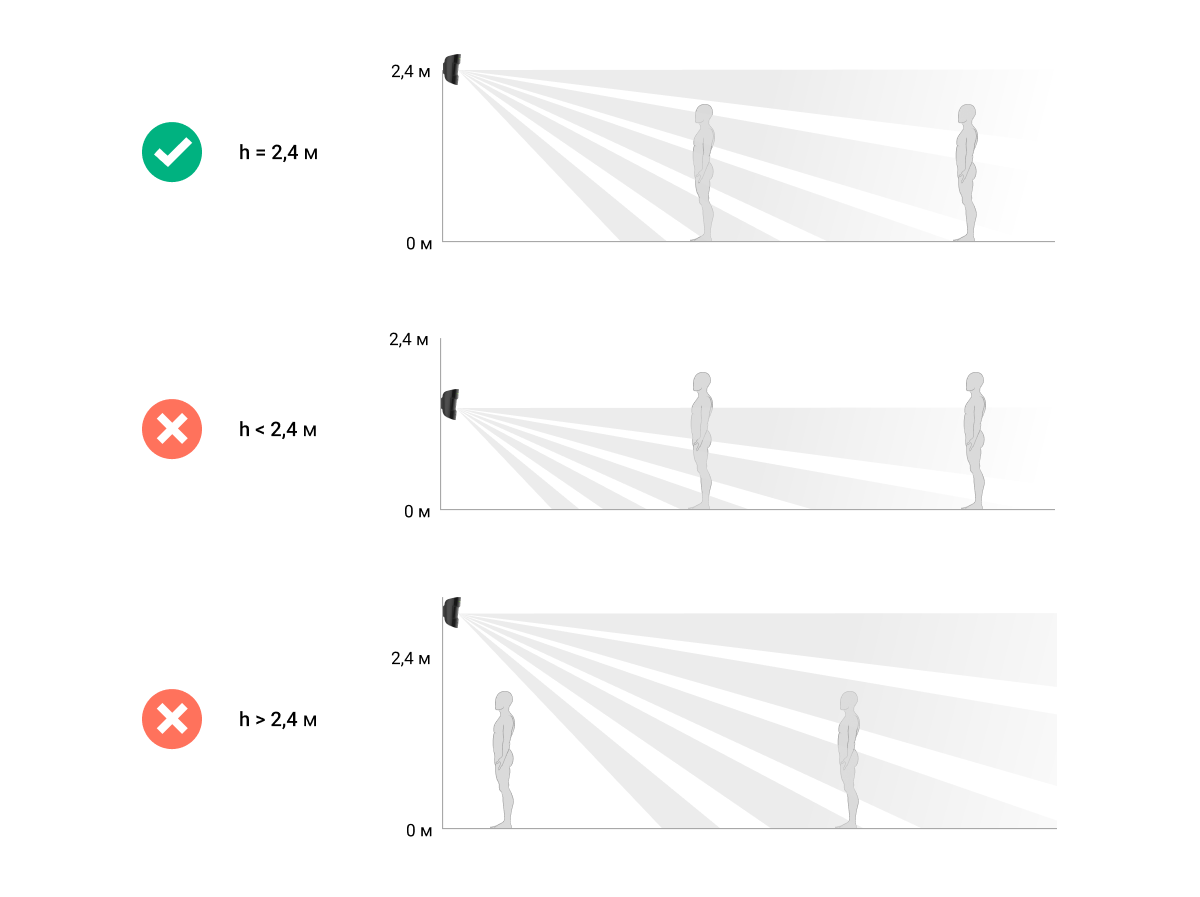
Використовуйте двосторонній скотч лише для тимчасового кріплення, оскільки пристрій може відклеїтися від поверхні будь-якої миті, що може призвести до пошкоджень у разі падіння. Поки пристрій закріплено на скотч, тампер не спрацює в разі відриву датчика від поверхні.
- Проведіть тести рівня сигналу Jeweller та Wings. Рекомендоване значення рівня сигналу — дві або три поділки. За рівня сигналу в одну поділку ми не гарантуємо стабільну роботу системи безпеки. Перемістіть пристрій: зміщення навіть на 20 сантиметрів може суттєво поліпшити якість приймання. Якщо після переміщення датчик усе одно має низький або нестабільний рівень сигналу — використовуйте ретранслятор радіосигналу ReX 2.
- Проведіть тест зони виявлення. Для перевірки датчика руху походіть приміщенням, стежачи за реакцією світлодіода, і визначте зону виявлення датчика. Максимальна дальність виявлення руху датчиком — 12 метрів. Якщо датчик під час тесту не реагував на рух у 5 випадках із 5 — змініть місце встановлення пристрою.
- Зробіть кілька тестових фото, щоб переконатися, що камера охоплює потрібну ділянку і жодні перешкоди не перекривають її огляд.
- Закріпіть панель SmartBracket комплектними шурупами, використовуючи всі точки фіксації (одна з них — у перфорованій частині кріплення над тампером). Обравши інші засоби кріплення, переконайтеся, що вони не пошкоджують і не деформують кріпильну панель.
За допомогою кріпильної панелі можна закріпити датчик MotionCam (PhOD) Jeweller на вертикальній поверхні або у кутку приміщення. Для фіксації комплектними шурупами на SmartBracket передбачено спеціальні заглиблення, які потрібно просвердлити.
- Надягніть датчик на кріпильну панель SmartBracket
Обслуговування
Регулярно перевіряйте працездатність датчика. Видаляйте з його корпусу пил, павутиння та інші забруднення, щойно вони з’являтимуться. Використовуйте м’яку суху серветку, придатну для догляду за технікою.
Не використовуйте для очищення датчика речовини, що містять спирт, ацетон, бензин та інші активні розчинники. Дбайливо протирайте лінзу та камеру датчика: подряпини можуть призвести до зниження чутливості датчика, неякісних знімків та виходу камери з ладу.
Якщо функція Фото за запитом вимкнена, MotionCam (PhOD) Jeweller працюватиме від комплектних батарей до 4 років, якщо функція Фото за запитом увімкнена — до 3 років. Система безпеки завчасно надішле сповіщення про потребу замінити батареї. У випадку тривоги світлодіод плавно засвічуватиметься зеленим і гаснутиме.
Технічні характеристики
Гарантія
Гарантія на продукцію товариства з обмеженою відповідальністю “Аджакс Сістемс Манюфекчурінг” діє 2 роки після придбання і не поширюється на комплектний акумулятор.
Якщо пристрій не працює належно, рекомендуємо спочатку звернутися до служби підтримки — у половині випадків технічні питання можна владнати дистанційно.
Зв’язатися з технічною підтримкою: